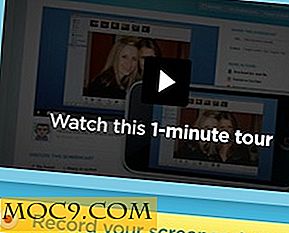Sådan fremskynder du Microsoft Outlook
Microsoft Outlook kan sænke med regelmæssig brug og datalagring. Det vil begynde at tage mere tid at starte, navigere mellem mapper eller endda sende nye e-mails. Dette kan være yderst frustrerende og kan endda tvinge dig til at søge efter alternativer, men vent, der er stadig håb.
Da Microsoft Outlook gemmer flere data, skal den håndtere alle dataene, mens du behandler dine kommandoer, hvilket fører til langsommere behandling. For at fremskynde det skal du minimere forhindringer for Microsoft Outlook under behandlingen. nedenfor er nogle måder at gøre det og fremskynde Microsoft Outlook.
1. Auto arkivmapper
Den mest almindelige fejl, mange mennesker gør, er at gemme tusindvis af e-mails og poster i hovedmappen. Mange af de gamle e-mails er ikke påkrævet dagligt, men Outlook vil stadig indlæse dem, hvilket fører til langsommere behandling. Hvis du arkiverer alle de gamle e-mails, gemmes de i en bestemt ekstern mappe (kan åbnes når som helst) og vil ikke blive behandlet.
For at arkivere en mappe skal du højreklikke på mappen og vælge "Egenskaber" i kontekstmenuen. Nu skal du flytte til fanen "AutoArchive" og vælge indstillingen "Arkiver elementer i denne mappe." Når du er valgt, skal du klikke på knappen "Default Archive Settings ..." under den for at justere indstillingerne.


Selvom standardindstillingerne er fine, kan du måske tilpasse, hvilke e-mails der skal arkiveres. Som standard arkiverer Outlook e-mails, der er ældre end seks måneder. Du kan tilpasse det efter dine behov. For en gennemsnitlig bruger e-mails, der er ældre end to måneder, bør være passende. Klik nu på "OK" for at bekræfte dine indstillinger, og Outlook arkiverer den mappe.

2. Deaktiver / fjern tilføjelser
Det kan virke ret grundlæggende at gøre; Tværtimod bør fjernelse af yderligere programmer, der arbejder på samme tid, bestemt gøre det hurtigere. Men det er meget vigtigt, ikke fordi du får en vis hastighed ved at deaktivere mindre vigtige tilføjelser, men også fordi du fjerner skyggefulde tilføjelser. Nogle skyggefulde programmer kan snige sig ind i Outlook, der gør det langsomt eller upåliteligt. Så fjernelse / deaktivering af tilføjelser, der er mindre vigtige, eller som du ikke kan identificere, skal gøre tingene mere glatte.
For at få adgang til siden Tilføjelser i Outlook 2007 skal du klikke på "Tillidcenter" i indstillingen Værktøjer og derefter klikke på "Tilføjelser." I versioner efter Outlook 2007 kan du finde denne indstilling under "Fil -> Indstillinger -> Tilføjelser. "Klik her på" Gå ", mens rullemenuen er indstillet til" COM-tilføjelser ".


Du vil se alle tilføjelsesprogrammerne installeret; bare afkryds dem, du vil deaktivere eller brug knappen "Fjern" til højre for at fjerne en bestemt tilføjelse.

3. Hold Outlook opdateret
Outlook-opdateringer er tilgængelige sammen med Windows-opdateringer. Sørg for at installere alle Outlook-opdateringer, og det forbliver altid opdateret. Microsoft kan skubbe patches, der kan løse hastighedsproblemer eller rette fejl.
4. Kompakt PST-fil
Når du bruger Outlook og gemmer data, bliver PST-filen stadig stigende. Selv når du sletter data, kan PST-filstørrelsen stadig forblive den samme. Dette fører til en Outlook-afmatning, da den bliver nødt til at behandle en større PST-fil, så komprimering af PST-filen vil helt sikkert hjælpe med at hente tempoet.
For at komprimere PST-filen skal du gå til "Kontoindstillinger" under "Værktøjer" i Outlook 2007 og "File" i versioner efter den.

Klik på "Datafiler" i Kontoindstillinger, og klik derefter på "Indstillinger", mens en PST-fil er valgt. Klik nu bare på "Kompakt nu" i den næste dialog, og behandlingen vil starte.


5. Deaktiver RSS Feed
Som standard henter Outlook RSS-feed fra Internet Explorer for at føje til Outlook-klienten. Dette kan gøre tingene ret tunge, hvis du får mange feeds. Du kan deaktivere denne praktiske funktion for at gøre ting mindre kvæget for Outlook.
Hvis du vil deaktivere RSS-feedet, skal du gå til "Indstillinger" og derefter klikke på "Avancerede indstillinger."


Her afmarker du muligheden "Synkroniser RSS-feeds til den fælles feedliste" for at deaktivere RSS-feedfunktionen. Det anbefales også, at du sletter alle uønskede feeds, der er gemt i Outlook, ved at gå til "Kontoindstillinger".

Konklusion
Ovennævnte metoder kan muligvis ikke gøre din Outlook-oplevelse perfekt, men du bør se en betydelig stigning i hastigheden. De er også ret nemme at følge og kræver ikke nogen speciel software eller hacks. Kender du andre coole tricks til at fremskynde Microsoft Outlook? Del i kommentarerne nedenfor.